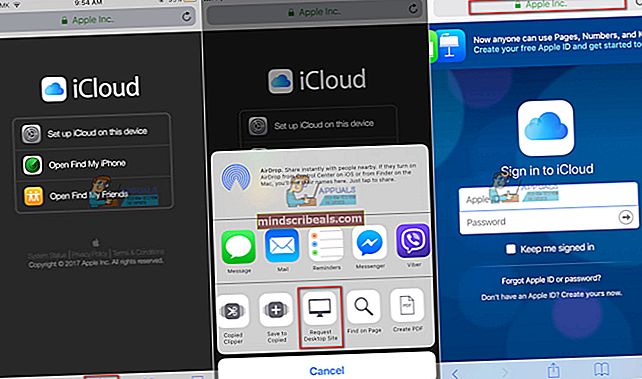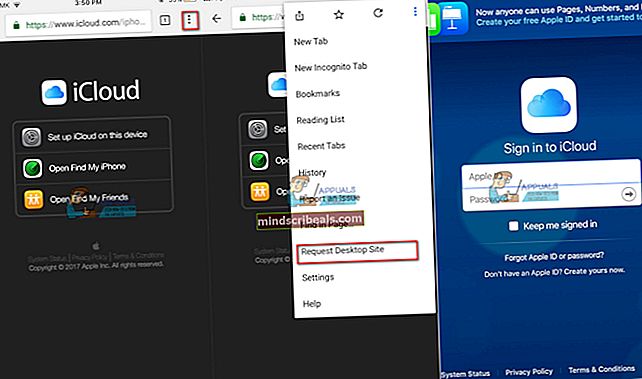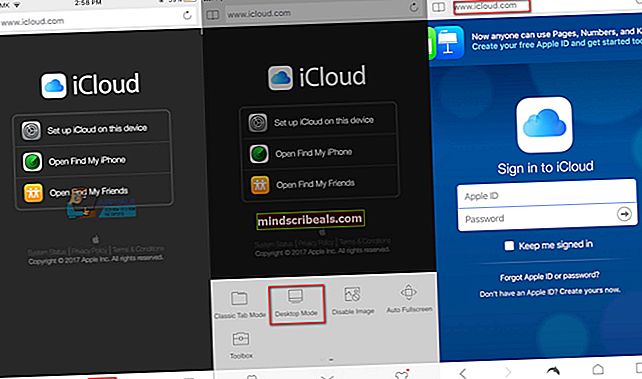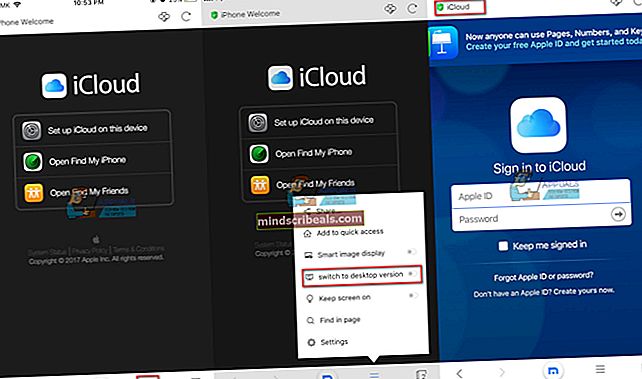Ako sa prihlásiť na stránku iCloud.com pomocou zariadenia iPhone alebo iPad
Ak ste sa niekedy pokúsili prejsť na stránku iCloud.com zo svojho zariadenia iPhone alebo iného zariadenia so systémom iOS, pravdepodobne ste sa stretli s webovou stránkou bez možnosti prihlásenia, ako je znázornené na obrázku nižšie. Znamená to teda, že prihlásiť sa na iCloud.com z vášho iPhone je nemožné?
Nie je to nemožné, ale Apple tu veci trochu sťažil. Jediné možnosti, ktoré máte po otvorení stránky iCloud.com, sú „Nastaviť iCloud“, „Nájsť môj iPhone“ a „Nájsť mojich priateľov“. Kde je teda možnosť prihlásiť sa do svojho účtu? A prečo je to také komplikované?

Vysvetlenie obmedzenia prihlásenia na iCloud.com
Ak pristupujete k iCloudu z počítača PC alebo Mac, viete, aké ľahké je prihlásiť sa a používať túto službu. To však nie je prípad, keď ho otvoríte z webového prehliadača iOS, a tu je vysvetlenie prečo.
Apple nevidí žiadny skutočný dôvod, prečo sa musíte prihlásiť do svojho iCloudu z iPhonu alebo iPadu. Na zariadení so systémom iOS máte k dispozícii všetky služby iCloud. Operačný systém má vyhradené sekcie pre všetky nástroje, ktoré Apple ponúka. Apple teda predpokladá, že sa k týmto službám nebudete pokúšať dostať prostredníctvom ich mobilných webových stránok. Niekedy sa však možno budete musieť prihlásiť do svojho iCloudu pomocou webového prehliadača iPhone, a preto sme vytvorili tento článok. Tu vám vysvetlím, ako sa prihlásiť na stránku iCloud.com pomocou zariadenia so systémom iOS.
Vysvetlenie služieb iCloud.com
Ak nie ste oboznámení s iCloudom, je to oddiel, kde nájdete informácie o tom, prečo ho potrebujete a prečo ho používajú všetci.
Váš účet iCloud uchováva všetky mobilné informácie, ktoré sú pre vás dôležité. Zahŕňa to vaše kontakty, poznámky, pripomienky, e-maily, kalendár, fotografie a dokonca aj vaše zálohy. Najlepšie na iCloudu je, že tieto informácie zdieľa so všetkými vašimi zariadeniami pripojenými k službe. Ak teda fotografujete pomocou svojho iPhone, iCloud ho automaticky sprístupní pre vaše počítače a ďalšie iDevices.
Ak chcete zobraziť a zmeniť všetky informácie uložené na vašom iCloude, musíte sa prihlásiť na iCloud.com. Po prihlásení do iCloudu môžete tiež používať ktorúkoľvek z aplikácií dostupných vo vašom účte. Všetky zmeny, ktoré vykonáte, služba iCloud automaticky uloží do svojho cloudového úložiska.
Keď sa navyše prihlásite do služby, môžete skontrolovať aj viac účtov iCloud. Pretože iPhony a iPady umožňujú pripojenie iba k jednému účtu, je potrebné na webe iCloud používať, ak chcete presúvať súbory a informácie medzi účtami.
Ako vidíte, niekedy je nevyhnutný spôsob prístupu k vášmu iCloudu založený na prehliadači. Okrem toho nemáte vždy prístup k počítaču, takže jediným riešením môže byť prechod z webu iPhone na stránku iCloud.com.
Napriek tomu, že vám Apple neumožňuje ľahký prístup na stránku iCloud.com z vášho iPhone, sme pre vás tento proces zjednodušili. Dočítate sa o tom v nasledujúcej časti.
Riešenie prihlásenia pomocou mobilného iCloudu
Navrhované riešenie pre prístup k iCloudu z vášho iPhonu alebo iPadu používa počítačovú verziu webu iCloud.com. Na tento postup môžete použiť prehliadač Safari zabudovaný do systému iOS. Používanie prehliadačov tretích strán však z nejakého dôvodu veľmi dobre funguje pri prístupe na web iCloud.com, čo pri použití Safari neplatí. Navrhujem stiahnuť niektoré známe prehliadače, ako sú Google Chrome, Mozilla Firefox, Opera, Dolphin, Mercury alebo Maxton Browser. Ak máte na mysli iný prehliadač, môžete vyskúšať tiež.
Prihláste sa na iCloud.com pomocou svojich zariadení iOS
V závislosti na prehliadači, ktorý si vyberiete, musíte vykonať rôzne kroky, aby ste sa prihlásili na iCloud.com pomocou svojich zariadení so systémom iOS. Tu sú uvedené postupy pre najobľúbenejšie prehliadače. Ďalej tu tiež vysvetlím metódu Safari. Pamätajte však, že tento proces je pri prístupe na stránku iCloud.com nekonzistentný.
Ako pristupovať na stránku iCloud.com pomocou Safari
- Najskôr otvorte Safari
- Zadajte icloud.com do adresný riadok.
- Klikni na Tlačidlo zdieľania na paneli v dolnej časti obrazovky.
- Potiahnite prstom cez možnosti v dolnej ponuke, kým Nájsť „Vyžiadajte si web pre počítač”Možnosť.
- Klepnite na dňa „Vyžiadajte si web pre počítač.”
Poznámka: Kroky 3 a 4 možno budete musieť zopakovať, aby ste dosiahli požadované výsledky.
- Prihlásiť sadoiCloud s vašim používateľským menom a heslom, ako to zvyčajne robíte z počítača.
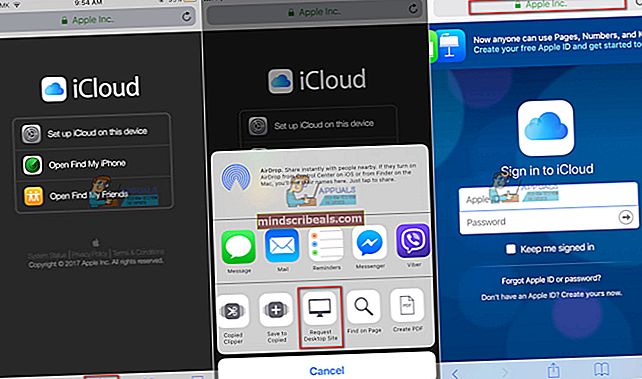
Ako pristupovať na stránku iCloud.com pomocou prehliadača Google Chrome
- Najskôr otvorte Prehliadač Google Chrome.
- Zadajte icloud.com do adresný riadok.
- Klepnite na ikonu Trojbodkové menu v pravom hornom rohu.
- Kliknite dňa „Vyberte Desktop Desktop”Z ponúkaných možností.
Poznámka: Ak sa počítačová verzia stránky iCloud.com nenačíta, zadajte do panela s adresou adresu www.icloud.com.
- Prihlásiť sadoiCloud s vašim používateľským menom a heslom, ako to zvyčajne robíte z počítača.
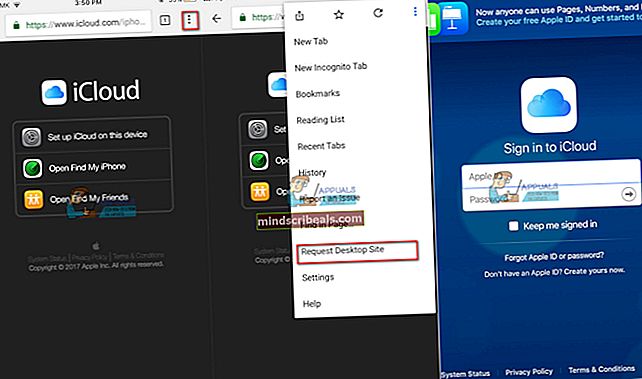
Ako pristupovať na stránku iCloud.com pomocou prehliadača Dolphin
- Najskôr otvorte Prehliadač delfínov.
- Zadajte icloud.com do adresný riadok.
- Klepnite na ikonu Ikona delfína v dolnej lište obrazovky.
- Potiahnutím do vľavo.
- Kliknite dňa „Režim pracovnej plochy”Z ponúkaných možností.
Poznámka: Ak sa počítačová verzia stránky iCloud.com nenačíta, zadajte do panela s adresou adresu www.icloud.com.
- Prihlásiť sadoiCloud s vašim používateľským menom a heslom, ako to zvyčajne robíte z počítača.
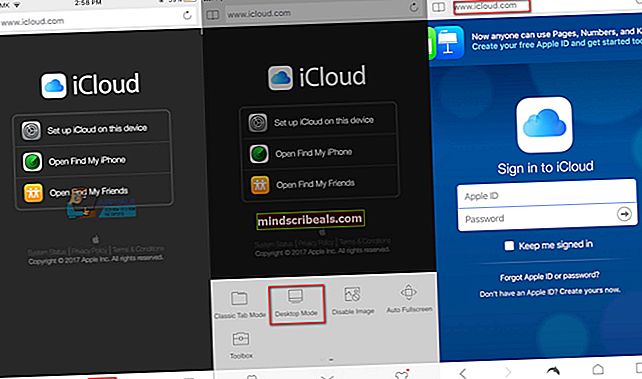
Ako pristupovať k prehliadaču iCloud.com Maxton
- Najskôr otvorte Prehliadač Maxton.
- Zadajte icloud.com do adresný riadok.
- Klepnite na ikonu 3-riadkové menu v dolnej časti obrazovky.
- Z ponuky kliknite na prepnúť na pracovnú verziu.
- Zadajte icloud.com do adresný riadok.
- Prihlásiť sadoiCloud s vašim používateľským menom a heslom, ako to zvyčajne robíte z počítača.
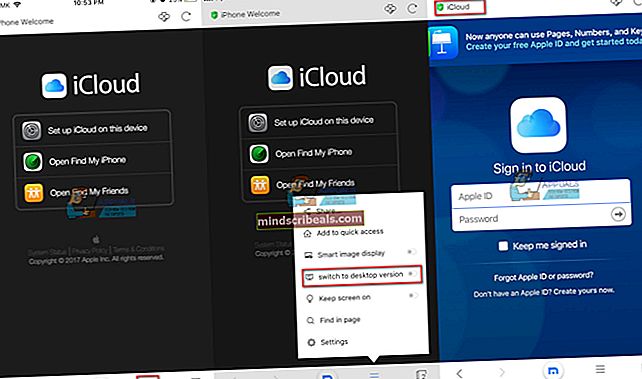
Rýchla metóda prístupu na stránku iCloud.com
Niektoré mobilné prehliadače, napríklad Safari a Mozilla Firefox, majú skratku rýchleho prístupu k možnosti Vyžiadať web pre počítač. Tu použijeme túto skratku na rýchly prístup k počítačovej verzii iCloud.com.
Klepnite a podržte tlačidlo obnovenia v prehliadači. Ak používate Safari, bude to v pravom hornom rohu obrazovky. Ak používate Mozilla Firefox, nájdete tlačidlo obnovenia na paneli v dolnej časti obrazovky. Dlhé klepnutie na Obnoviť otvorí ponuku rýchlych akcií s možnosťou Vyžiadať webovú stránku pre počítač. Kliknite na toto tlačidlo a dostanete sa do počítačovej verzie iCloud.com.
Používanie verzie iCloudu pre počítač môže byť trochu zložité. Rozloženie nie je optimalizované pre mobilné zariadenia a možno budete musieť vykonať veľa posúvania a zväčšovania. Nezabúdajte však, že toto je webová verzia webu, ktorá nie je optimalizovaná pre obrazovku vášho iPhone alebo iPad. Ale čo je najdôležitejšie, je dosť dobré na to, aby ste prácu zvládli.
Zabaliť
Vďaka počítačovej verzii iCloudu na zariadeniach so systémom iOS si servery iCloud myslia, že na prístup na stránku používate počítač. Preto tento trik funguje.
Postup prihlásenia do iCloudu z vašich iOS zariadení je naozaj pohodlný, ak kontrolujete viac účtov iCloud. Môžete sa dokonca prihlásiť do účtov, ktoré nie sú pripojené k vašim zariadeniam so systémom iOS, a prenášať informácie a súbory z jedného účtu do druhého.
Bez ohľadu na to, ktorú z navrhovaných metód použijete, nezabudnite, že váš prehliadač si nepamätá možnosť Vyžiadať web pre počítač pre stránku iCloud.com. Keď teda najbližšie navštívite web, budete musieť zopakovať postup vyžiadania verzie webového servera pre počítač.
Pokojne vyskúšajte tieto metódy a podeľte sa o svoje skúsenosti, ak poznáte iný spôsob prístupu na stránku iCloud.com zo zariadenia so systémom iOS.